Первая версия MIUI была основана на Android 2.1 Eclair и запущена в 2010 году. Xiaomi использовала это как демонстрацию для первых инвесторов. После получения финансирования в миллионы долларов компания в 2011 году выпустила свой первый смартфон Mi 1.
Лучшие команды ADB Fastboot для Android, Windows, Mac и Linux
Мы все очень хорошо знаем, что такое рутирование и какое волшебство оно способно сделать с вашим скучным телефоном. Значительно возрастает количество возможных настроек, доступных в режиме администратора смартфона. Устройство становится умнее и податливее. И как такое становится возможным? Через ADB Fastboot Commands.
Fastboot команды позволяют осуществить процесс рутирования и управлять устройством в режиме быстрой загрузки. В этой статье вы найдете команды, которые позволят перезагрузить систему и войти в загрузчик Андроид.
Лучше не используйте эти команды, если не разобрались полностью в их предназначении. Это очень важно, чтобы не навредить телефону и не превратить его в очередной «кирпич», который потом придется нести в сервисный центр для перенастройки.
Подробный список команд ADB и Fastboot для Андроид при работе с ПК (Windows / Mac / Linux)
- adb reboot bootloader: вы можете ввести эту команду для входа в режим fastboot или bootloader. Эта командная строка позволяет перейти в загрузчик телефона, загрузив его в этот режим. Перевести телефон в режим загрузчика удобнее на компьютере с помощью командной строки.
- adb reboot recovery: Эта команда обычно используется разработчиками для установки обновлений телефона, который официально еще не были выпущены. Некоторые функции, такие как прошивка ПЗУ на вашем устройстве, требуют загрузки в режиме восстановления. Вам нужно удерживать определенные сочетания клавиш или кнопок на телефоне в течение нескольких секунд. В режиме восстановления доступны следующие команды.
- fastboot reboot bootloader: перезагружает устройство для внесения дополнительных изменений в серверную часть. В любом случае потом придется перезагрузиться обратно в fastboot.
- fastboot flash recovery XYZ.img: прошивает файл образа восстановления в пользовательское восстановление.
- fastboot flash XYZ.zip: ZIP-файл может быть прошит в режиме fastboot.
- adb reboot: перезагрузка устройства в обычном режиме. Эту команду используют после прошивки APK-файла в системе. Или же во время процедуры восстановления старой версии ОС.
- adb device: с помощью этой команды вы можете проверить соединение и получить информацию об устройствах, подключенных к компьютеру.
- fastboot device: это позволит вам узнать обо всех подключенных устройствах.
- adb install (укажите путь к файлу): используется обычно в профессиональной отладке, а также разработчиками приложений. Позволяет установить zip-файл или APK-файл на вашем устройстве Android. С помощью этой команды можно установить определенное приложение на телефон без использования Google Play Store.
- adb uninstall: если вы считаете, что пришло время удалить какие-либо приложения из оперативной памяти, это можно сделать, введя полное имя пакета. Так приложение полностью исчезнет.
- adb shell wm density (dpi): с помощью этой строки вы сможете менять плотность пикселей на экране своего смартфона.
- adb shell: с помощью этой строки вы можете открывать или запускать команды через терминал на телефоне или планшете Андроид.
- adb shell (путь до файла update.zip): разработчики специально используют эту строку, чтобы установить обновление для смартфона, которое еще не было выпущено официально. Наряду с пользовательским восстановлением, вы можете загрузить прошивку update.zip. Также вы можете загружать zip-файлы со своего компьютера.
- adb backup: создает резервную копию устройства Android и сохраняет ее на компьютере. Это может пригодится, если вы планируете сделать что-то рискованное и хотите иметь возможность восстановить все на смартфоне в случае неудачи.
- adb pull (путь к любой папке или файлу на устройстве): с помощью этой команды вы можете скопировать любой файл, расположенный в любом месте вашего телефона и вставить его в любую папку. Вы можете копировать файлы с телефона на компьютер. При извлечении файлов можно указывать место сохранения. Файлы копируются в папку компьютера, где находится ADB. Затем их можно переместить куда угодно.
- adb push: эта строка используются только лишь в тех случаях, когда на телефоне установлено пользовательское восстановление. С помощью этой команды отправляют файлы ZIP и APK с компьютера Windows на устройство Android. Если файл, который вы хотите скопировать, уже находится в папке с ADB, вам остается лишь ввести имя этого файла.
- fastboot OEM lock: блокировка загрузчика устройства.
- fastboot OEM unlock: вы можете использовать эту команду для разблокировки загрузчика для устройства Android.
Применяются в случаях, если ОТА по какой-то причине не пришло или его невозможно установить. Recovery часто используют для установки «чистой» MIUI, а Fastboot помогает, если обновление прошло неудачно и телефон превратился в кирпич.
Что это Normal Boot?
«Normal Boot» (в переводе — нормальная загрузка) – это стандартный режим загрузки вашего мобильного устройства. Обычно этот режим загрузки выбирается устройством автоматически при условии отсутствия ошибок (ранних или настоящих) в работе системы. Происходит считка данных загрузчика (bootloader), затем производится загрузка ядра операционной системы (kernel), включающего полный набор драйверов и подсистем управления памятью, безопасностью, сетью. В числе инструментов «kernel» также входит «ramdisk» — программный инструмент, предназначенный для инициализации разделов файловой системы. Файловая система монтируется, запускаются необходимые системные службы, и, в конечном счёте, пользователь видит окно рабочего стола своего гаджета.
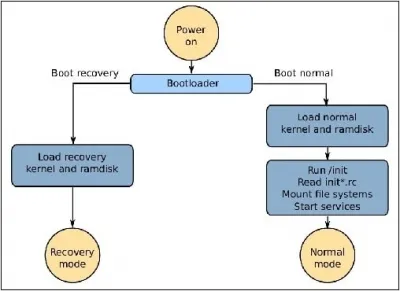
Загрузка системы в режиме восстановления (слева) и в нормальном режиме (справа)
Если ваше устройство внезапно перезагрузилось, а затем предложило вам выбрать варианты загрузки «normal boot» – «fast boot» – «recovery mode», тогда это может сигнализировать о наличии программных или аппаратных проблем в работе устройства. Нажимая кнопку «громкость вверх», выберите режим «normal boot», а затем нажмите на кнопку «громкость вниз» для загрузки вашего гаджета в нормальном режиме.
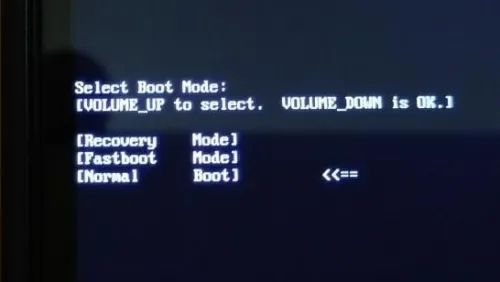
Выбираем режим «Normal Boot»
Fast boot , Normal Boot и Recovery Mode
Наряду с «Normal Boot» (что это такое Normal Boot мы уже разобрались) система может предложить для загрузки режим, называемый «Fast boot» (быстрая загрузка). Режим «Fastboot» не является частью ОС Android, а скорее является важным элементом загрузчика конкретного мобильного устройства (некоторые устройства вообще не поддерживают Fastboot). Указанный режим предназначен для перепрошивки устройства, позволяя перепрошить как всю память устройства, так и её отдельные разделы.
Также на многих устройства наряду с «Normal boot» и «Fast boot» доступен выбор режима восстановления («Recovery Mode»). Данный режим предназначен для стабилизации нормальной работы устройства, позволяя выполнить сброс к заводским настройкам, а также для установки важных системных обновлений.

Используйте Recovery Mode для восстановления функционала ОС Android
ADB — утилита, взаимодействующая со смартфонам по средствам команд. Имеет большее количество команд выполняющих множество отладочных функции. Полноценная работа возможна только на запущенном Android или кастомном recovery. Стоковый recovery работает только с командой sideload предназначенная для прошивки телефона.
Вайп, full wipe или полный сброс
Под этим понятием подразумевают нередко несколько этапов вайпа. Начнём с того, что английский глагол wipe переводится как «стирать, уничтожать, удалять».
Это полная очистка всех пользовательских данных, происходит либо автоматически при установке полной официальный прошивки через ADB, или кастома в скрипте установки которого добавлены команды для вайпa, либо вручную при возникновении проблем со смартфоном, через меню рекавери или CWM.
Иногда под этим подразумевают полный сброс не только данных пользователя (wipe data), но и очистка прошивки из внутренней памяти смартфона (format).
Как сделать полный сброс до заводских настроек штатными средствами?
Пройти по пути:
Настройки — Учетные записи — Резервное копирование и сброс — Сброс данных — Сброс устройства.
Или зайти в стоковое рекавери, зажав 3 кнопки при включении и сделать там wipe data/factory reset.
Эквивалентно полному вайпу (Full Wipe), все пользовательские данные удалятся кроме файлов прошивки.
Как сделать полный сброс до заводских настроек средствами загрузчика CWM?
1. wipe data/factory reset
2. wipe cache partition
3. advanced/ wipe dalvik cache
Это уже считается Full wipe. Но если есть систематические проблемы, можно так же принудительно очистить системный раздел и уже очищенную через «data/factory reset» пользовательскую область:
4. mounts and storage/ format system
5. mounts and storage/ format data
6. mounts and storage/ format cache
После этого сброса если система не загрузится, то придется прошивать ее заново.
Фишки смартфонов Samsung
KNOX — это новая защита от несанкционированного вмешательства в систему от компании Samsung. Он в ходит в состав бутлоадера (загрузчика) на прошивках выше определенных версий начиная с 2015 года. Если вы уже обновились на новую прошивку, то избавиться от него возможности нет.
KNOX – это специализированная надстройка над ОС Android, призванная значительно повысить уровень защиты информации на мобильном устройстве от Samsung. В состав этой системы входит набор расширений, позволяющий создать защищенную среду на платформе от Google. Среди них – специальная изолированная зона для исполнения программ, механизм 256-битного шифрования и средство защищенной загрузки.
Другими словами, KNOX — это защищенная папка, в которую можно устанавливать приложения, переносить любые файлы и хранить их там под отдельным паролем. Установленное в эту папку приложение становится независимым от такого же приложения, установленного вне папки.
Когда счётчик KNOX изменил свой статус с 0×0 на 0×1, т оговорят, что он «тикнул» и вы лишились гарантии на устройство. Он срабатывает при получении Root прав и при установке кастомного Recowery. Также он сработает при попытки установить старую версию прошивки без KNOX. Возможности обнуления счётчика пока не существует. Посмотреть состояние Knox можно перейти в Odin mode зажав на выключенном телефоне кнопки Домой-Громкость вниз-Включение одновременно. Knox находится в строке Knox warranty void. При прошивке через Odin стоковых (не модифицированных) прошивок или других стоковых компонентов счетчик не срабатывает.
CIFS — файловая система памяти планшета
USB OTG — OTG расшифровывается, как On-the-Go. П ротокол USB OTG, как раз позволяет посредством кабеля передавать данные между портативными устройствами напрямую и с большой скоростью. Посредством OTG технологии можно управлять периферийными устройствами непосредственно с Android смартфона или планшета. Например, с помощью USB OTG, вы можете непосредственно связать цифровой фотоаппарат со своим планшетом или с принтером.
Практически все современные портативные (и не только портативные) устройства содержат внутри специальный USB-хост контроллер, который уже на аппаратном уровне реализует функцию OTG. Также, современные смартфоны поддерживают подключение USB OTG флэшек. Для поддержки OTG требуются специальные OTG кабели. Подробнее здесь.
Также, если вы хотите разобраться, как устроена ОС Android изнутри и как она взаимодействует bootloader и recovery — прочитайте эту статью.








